7-4.楽天連携フォームの設定
楽天連携フォームは、楽天の注文番号または、電話番号をユーザーに入力してもらうことで、
通常では連携不可能なLINEのお友だち情報と、楽天の注文情報を紐づけることが出来る機能です。
左メニューの「7.LINE」をクリックし、「7-4.楽天連携」をクリックします。
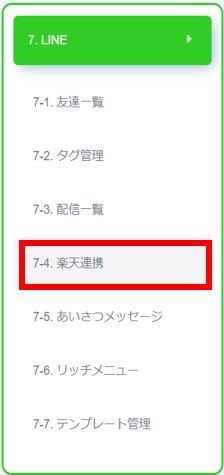
1.TOPのフォーム設定
ユーザーに楽天注文番号もしくは、電話番号を入力してもらうページを設定します。
弊社が用意しているテンプレートが初期で設定されているので、クーポン内容に合わせて画像をアップロードもしくはフリーバナーから画像を設定してください。
連携フォームの文言修正はHTMLから修正できます。
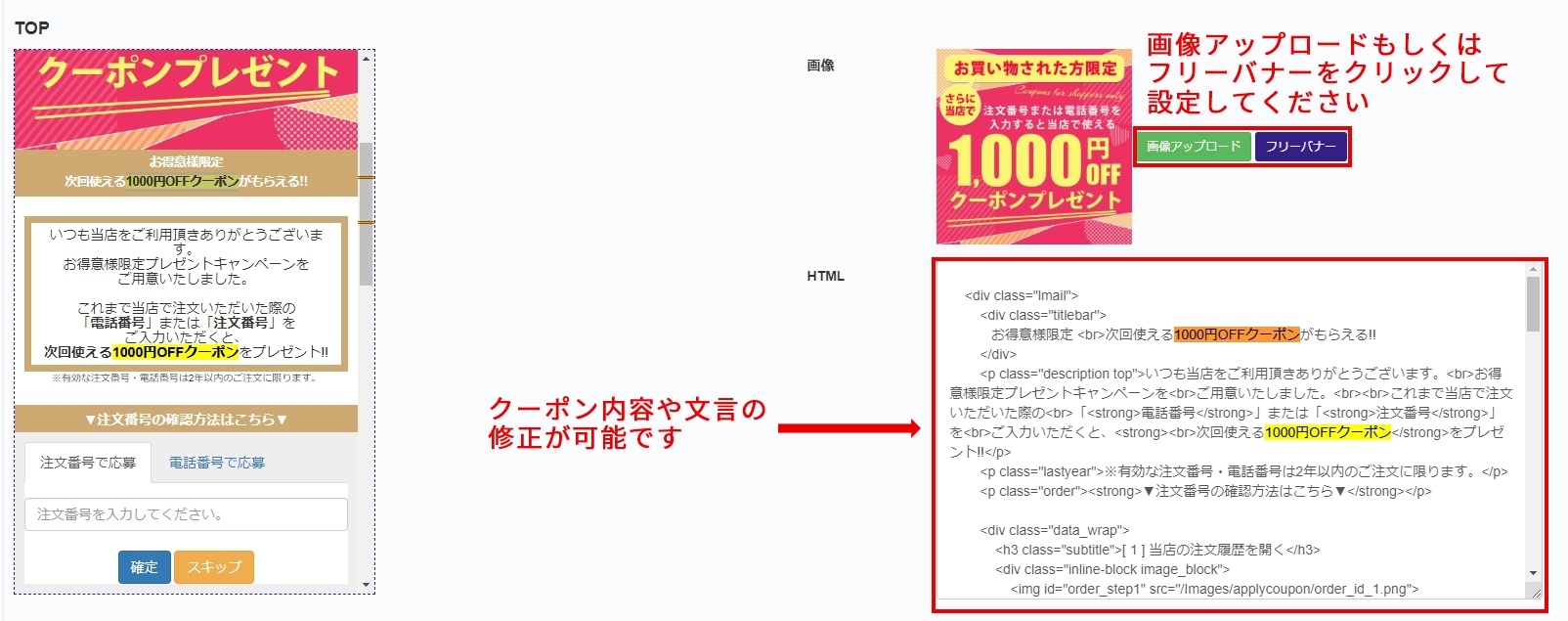
設定後、保存ボタンをクリックしてください。保存後、左側のプレビューで内容が確認できます。
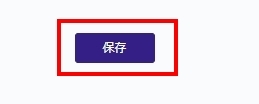
2.楽天連携済フォームの設定
ユーザーに楽天注文番号もしくは、電話番号を入力後、正常に処理が完了した後に表示するページを設定します。
TOPのフォーム設定ページ同様、右側で入力ページのレイアウトを設定し、左側でプレビューを確認することができます。
説明文ではシンプルなテキストから、HTMLを使用したリッチなUI表現をすることも可能です。
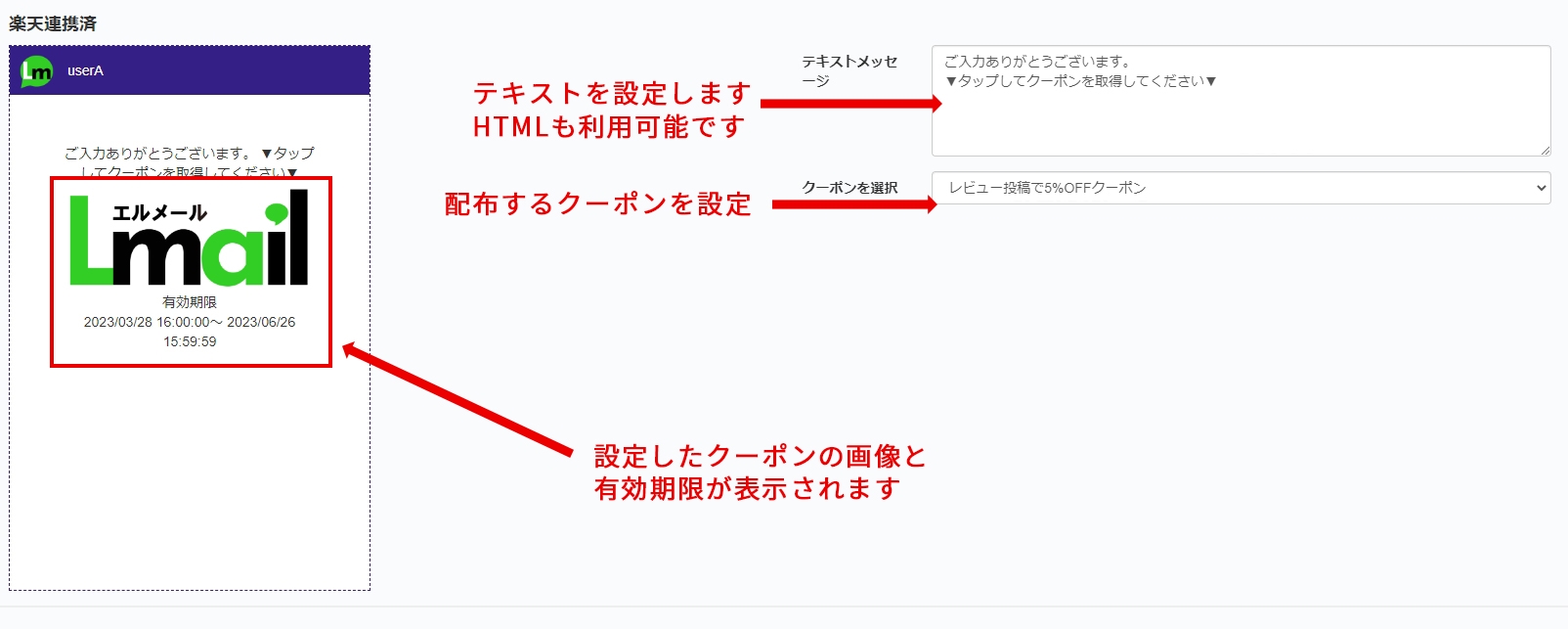
設定後、保存ボタンをクリックしてください。保存後、左側のプレビューで内容が確認できます。
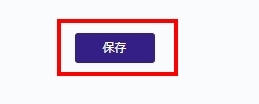
3.スキップフォームの設定
スキップフォームは、ユーザーが「注文番号、電話番号どちらも入力せず、スキップボタンをタップ」、「注文番号、電話番号の情報に誤りがあった場合」スキップフォームが表示されるようになっております。
TOPのフォーム設定ページ同様、右側で入力ページのレイアウトを設定し、左側でプレビューを確認することができます。
説明文ではシンプルなテキストから、HTMLを使用したリッチなUI表現をすることも可能です。
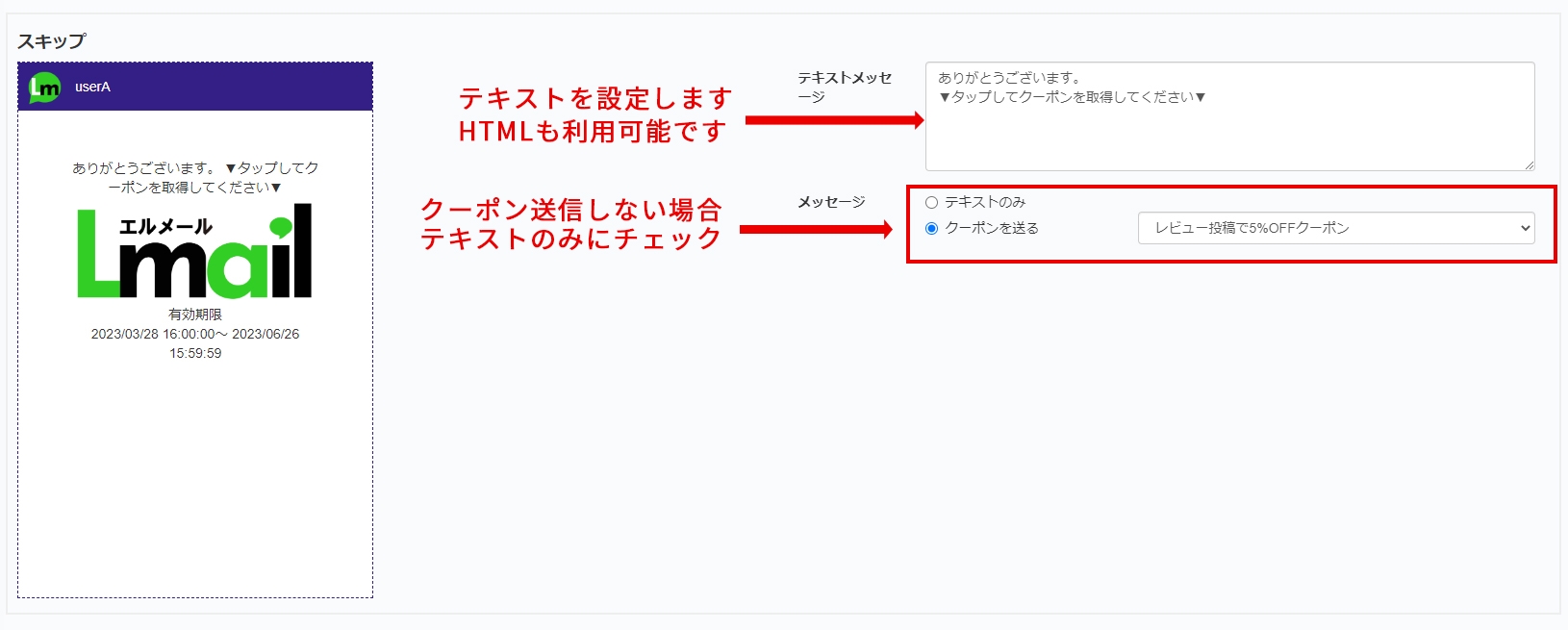
設定後、保存ボタンをクリックしてください。保存後、左側のプレビューで内容が確認できます。
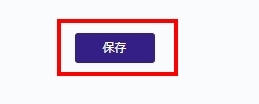
楽天連携フォームの配信方法については「こちら」